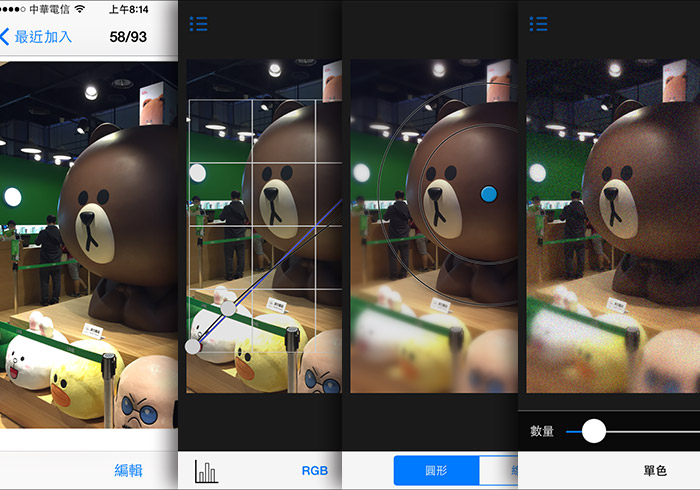
Photo Power:
Step1
應用程式的圖示,相當的簡單,藍底反白P字,與Photoshop有幾分神似,進入應用程式後,選擇影像來源。
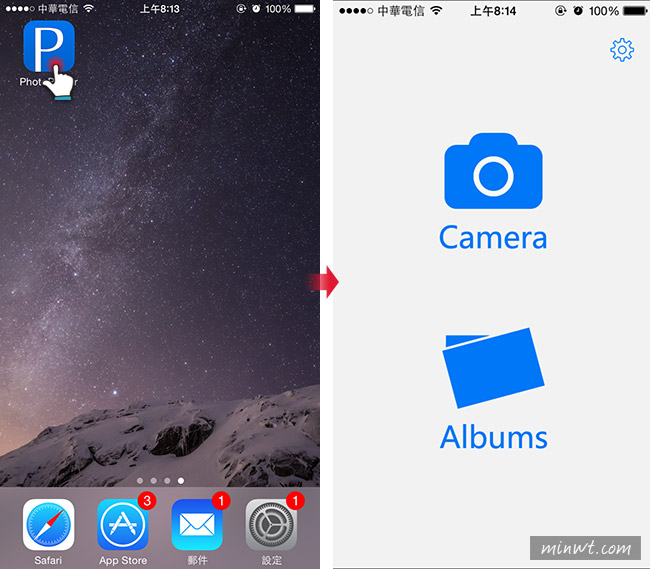
Step2
接著設定影像要編輯的尺寸大小。

Step3
設定好後,接著就進入編輯畫面,下方是功能選單,點下左邊的裁切圖示,就可裁切、旋轉圖片。

Step4
接著調色盤的部分,算是整個影像軟體的精髓,裡面可調整影像的亮暗、飽和、白平衡,以及曲線,功能相當的強大,足以處理影像的大小問題。

Step5
後方的魔術棒圖示,就可套用各種的影像風格特效,像是LOMO、 HDR以及最近很夯的景深效果,進入後就可設定景深的虛化以及虛化的形式,有圓形與線性二種。

Step6
最後一個,就是濾鏡特效, 裡面就可加入像高斯模糊、素描、油畫....等效果。

Step7
都弄好後,按右上角圖示,就可將圖片進行儲存,以及選擇要儲存的檔案格式。

Step8
接著再設定壓縮品質。

Step9
這樣就完成囉! 是不是別有一番風味呀!!

